很多人在使用苹果手机时,都会遇到一个问题:当插上耳机却无法听到声音,这种情况可能会让人感到困惑和不知所措。所以我们需要了解如何正确设置iPhone的耳机输出模式,以确保我们能够正常使用耳机来收听音乐或接听电话。接下来我们将介绍一些简单的方法来解决苹果手机插上耳机无声的问题。
苹果手机插耳机无声怎么办
具体方法:
1.打开iPhone手机,点击桌面的【设置】按键;
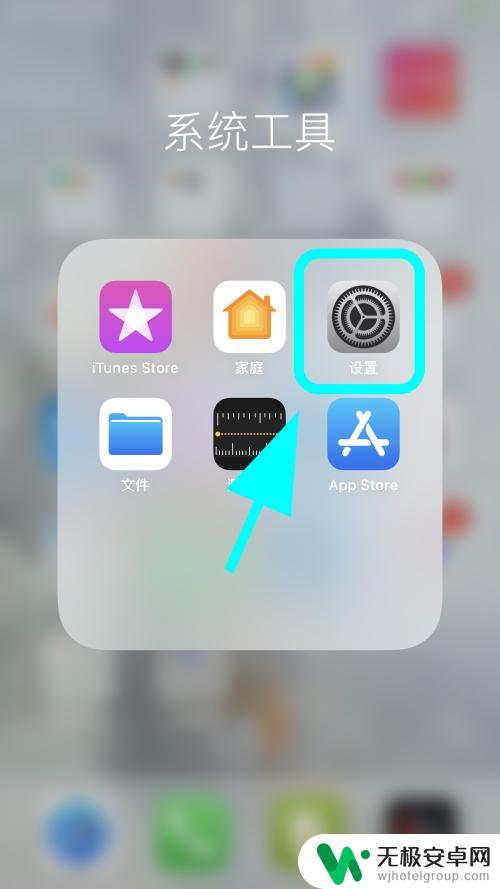
2.进入设置,点击【辅助功能】按键;
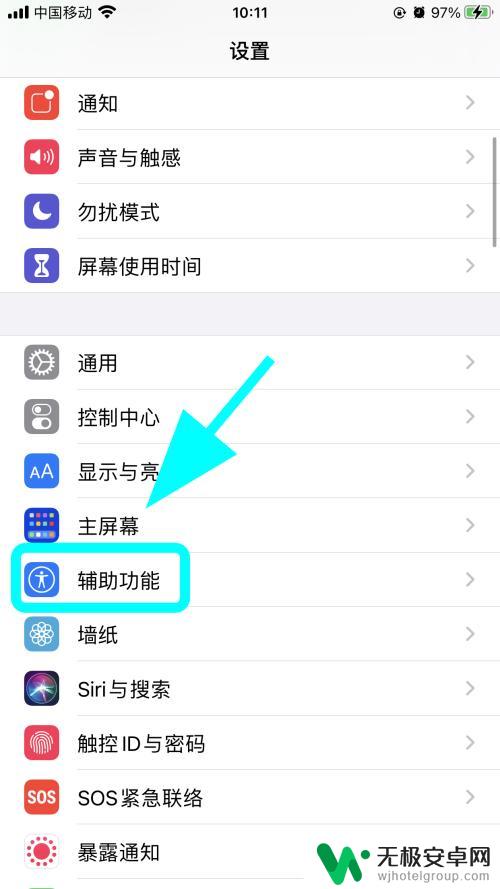
3.进入手机辅助功能菜单,在此菜单点击【触控】;
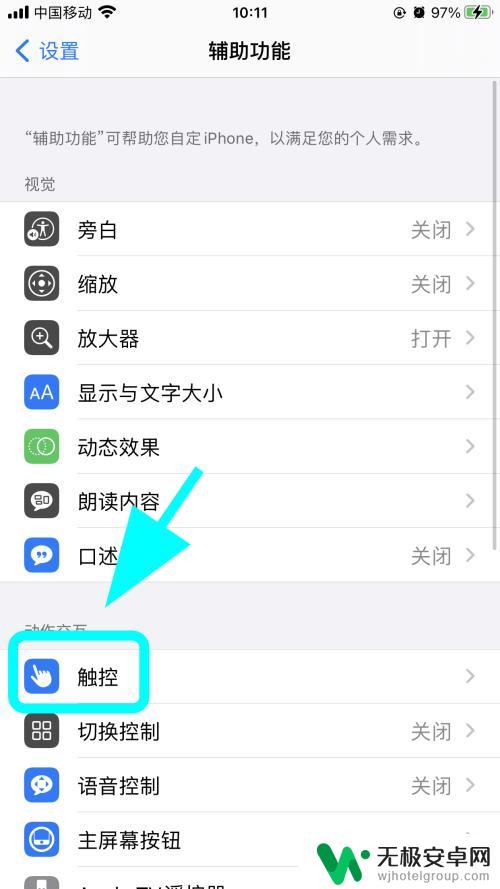
4.进入触控菜单,向上滑动屏幕,在底部找到并点击【音频通话方式】;
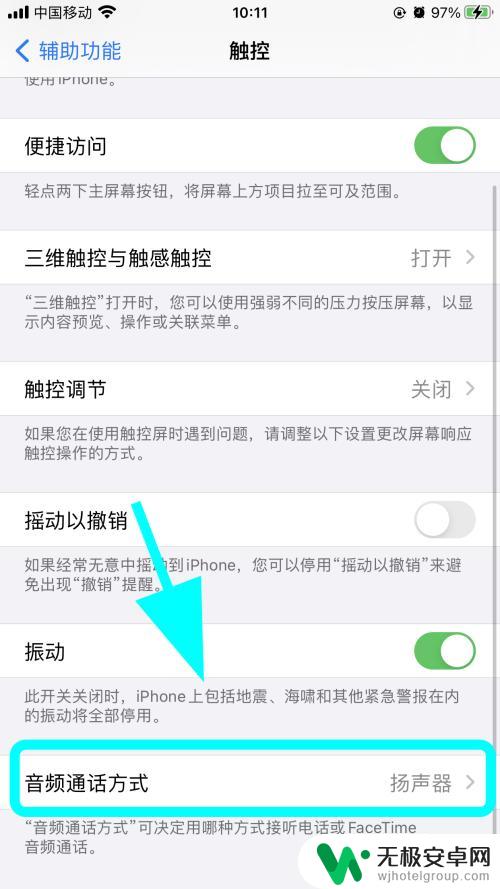
5.进入音频通话方式页面,一般如果是插耳机还是外放是因为默认选择了【扬声器】选项;
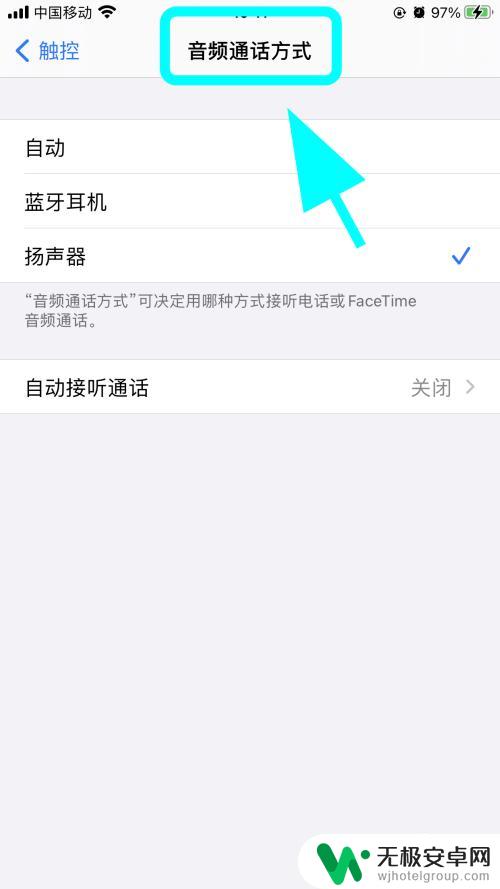
6.在音频通话方式页面,点击【自动】选项。完成,解决插耳机还外放的问题,手机会根据是否插入耳机自动切换【声音的播放方式】,就不会插耳机外放了;
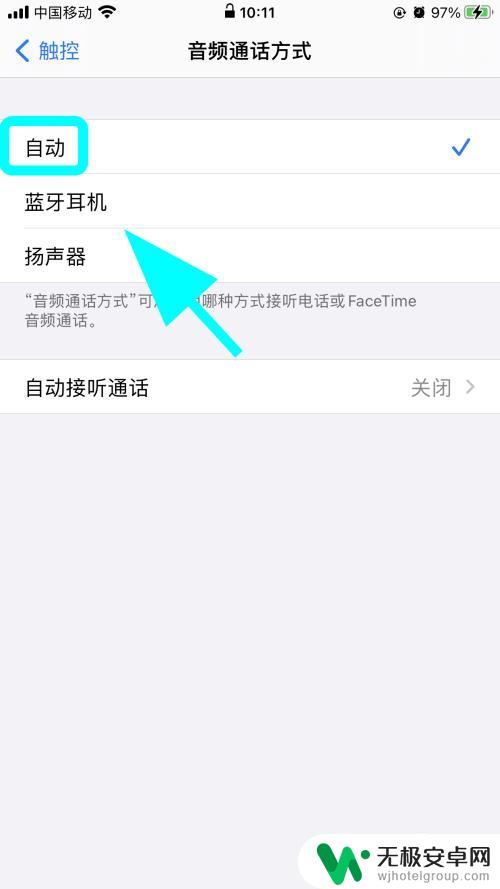
7.以上就是【iphone插耳机还是外放怎么设置】的步骤,感谢阅读。
4怎么查看iPhone苹果手机的序列号,在哪看序列号
3苹果手机来通知后一直亮屏,怎么自动锁屏
6苹果手机怎么看删除的照片,如何查看已删除照片
以上就是如何设置 iPhone 的耳机或扬声器的全部内容,如果您还有疑问,可以按照小编的方法进行操作,希望这能帮助到大家。











